Win7U盘被写保护最简单解除方法是什么?
- 家电技巧
- 2024-11-28
- 47
win7操作系统是广泛使用的一款操作系统,但有时用户会遇到win7u盘被写保护的问题,使得无法对U盘进行数据操作。本文将介绍最简单的解除方法,帮助用户轻松摆脱win7u盘写保护问题的困扰。
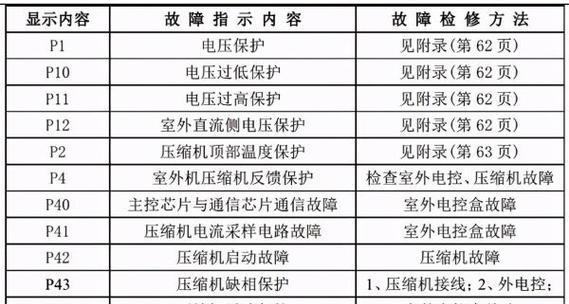
1.检查U盘开关状态

有时U盘上会设有物理写保护开关,首先需要检查该开关是否被打开,确保其处于可写状态。
2.使用注册表编辑器进行更改
打开注册表编辑器,定位到"HKEY_LOCAL_MACHINE\SYSTEM\CurrentControlSet\Control\StorageDevicePolicies"键值,将WriteProtect的数值数据更改为0,以解除U盘的写保护。

3.使用命令提示符进行修改
通过命令提示符输入"diskpart"进入磁盘分区工具,逐步输入"listdisk"、"selectdiskn"(n代表U盘编号)和"attributesdiskclearreadonly",最后输入"exit"退出命令提示符,完成解除U盘写保护的操作。
4.检查系统病毒
有时写保护问题可能是由系统病毒引起的,使用杀毒软件进行全盘扫描,清除可能存在的病毒,以解除U盘的写保护。
5.使用其他电脑尝试
将U盘插入其他电脑进行测试,如果其他电脑可以正常进行数据操作,说明问题可能是由win7系统引起的,可以考虑升级或重装win7系统。
6.检查U盘驱动程序
在设备管理器中查看U盘的驱动程序是否正常,如果有异常情况可以尝试更新驱动程序或卸载后重新安装。
7.解除只读属性
通过右键点击U盘图标,在属性菜单中取消"只读"属性,然后点击"确定"保存更改,尝试对U盘进行写操作。
8.格式化U盘
如果以上方法都无法解决写保护问题,可以考虑将U盘进行格式化操作,但请注意备份重要数据,因为格式化会清除U盘上的所有数据。
9.检查文件系统错误
通过运行命令提示符输入"chkdsk/fX:"(X代表U盘盘符),系统会自动检测和修复文件系统错误,从而解除U盘写保护。
10.更新系统补丁
确保win7操作系统已经安装了最新的补丁和更新,有时写保护问题可能是由于系统漏洞引起的。
11.删除写保护相关软件
某些写保护相关软件可能导致U盘被写保护,通过控制面板中的程序卸载功能,删除可能存在的写保护软件。
12.重新插拔U盘
有时重新插拔U盘可以解除写保护,尝试多次插拔并注意正确拔出U盘。
13.重启电脑
有时电脑的一些临时设置可能导致U盘被写保护,通过重启电脑可以清除这些设置,尝试解除U盘写保护。
14.检查U盘硬件问题
如果以上方法都无效,可能是U盘硬件本身存在问题,考虑更换新的U盘。
15.寻求专业帮助
如果无论如何都无法解除U盘写保护,建议寻求专业人士的帮助,可能需要进行更深入的诊断和修复。
通过以上简单解除win7u盘写保护的方法,用户可以轻松摆脱困扰。不同方法适用于不同情况,请根据具体问题选择合适的方法进行尝试。如遇到复杂情况或无法解决的问题,建议寻求专业人士的帮助,以确保数据的安全和U盘的正常使用。
版权声明:本文内容由互联网用户自发贡献,该文观点仅代表作者本人。本站仅提供信息存储空间服务,不拥有所有权,不承担相关法律责任。如发现本站有涉嫌抄袭侵权/违法违规的内容, 请发送邮件至 3561739510@qq.com 举报,一经查实,本站将立刻删除。!
本文链接:https://www.9jian.net/article-4763-1.html























